Как установить снапшоты Minecraft 1.19 в TLauncher
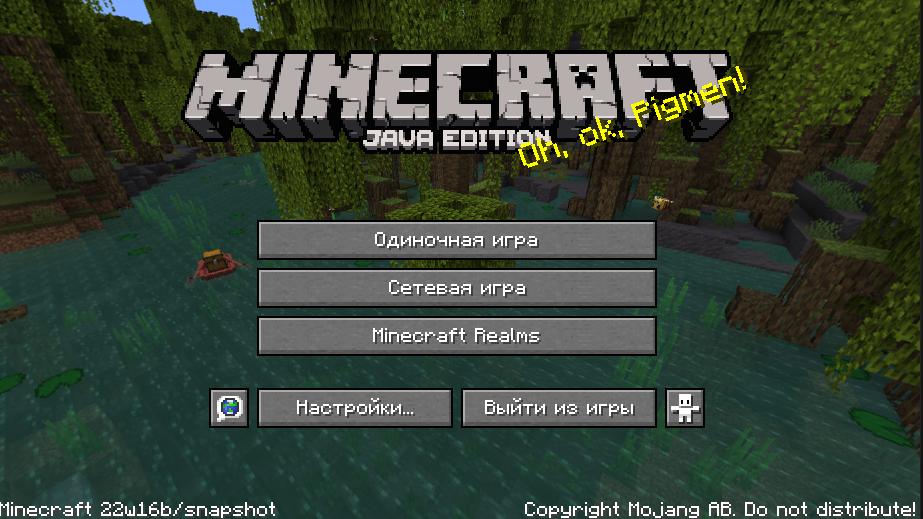
Для чего же нужны эти снапшоты? Благодаря им вы сможете поиграть на версиях игры, релиз которых ещё не состоялся. Снапшоты не гарантируют вам того, что будет игре с вероятностью 100 процентов. Но предполагают, что будут похожие, либо точно такие же добавления. Эти снапшоты часто обновляются, благодаря выходам новых новостей об определенной версии. В версии 1.19 большое внимание уделено биомам, поэтому оно называется: “ The Wild Update”
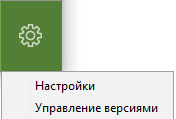
Скачать TLauncher для 1.19
В этом обновлении в игру будут добавлены несколько новых существ, которые имеют не только необычный внешний вид, но также отличаются по поведению. Спешите быстрее увидеть это, а возможности нет? Благодаря снапшотам вы сможете это сделать. Изначально они отключены, вам необходимо зайти в настройки TLauncher’a, которые находятся в правом нижнем углу. Перед вами открывается новое окно с настройками. В верхней части экрана необходимо найти квадратик, рядом с которым есть надпись: Отображать Снапшоты (“Snapshots”). После нажатия на данный квадратик, вы включите снапшоты, далее нужно не забыть сохранить выбранные настройки, в противном случае, они не будут работать.
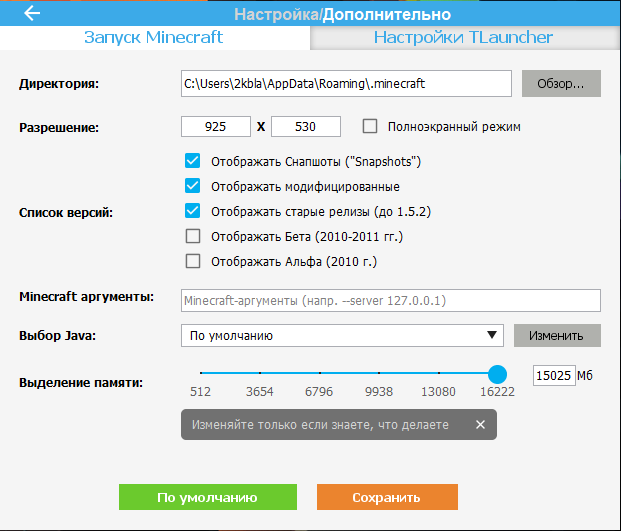
Снапшоты находятся в том же месте, где и выбор версий. Выбрав нужный вам спаншот, вы можете приступать к его установке. После чего игра запустится, и вы сможете поиграть с возможными обновлениями 1.19. На данный момент доступен новейший снапшот 1.19-pre4.
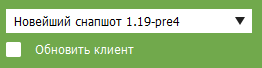


Комментарии (28)